
Harry James
0
3459
61
Je li vaš Xbox One kontroler ne radi? To je dosadan problem s kojim se suočava puno vlasnika Xboxa. Iako su današnji bežični kontroleri prikladniji od ožičenih u prethodnim sustavima, oni imaju svoj skup problema.
U ovom vodiču za rješavanje problema pokazat ćemo vam neka rješenja kako isprobati kada se vaš kontroler Xbox One neće ispravno povezati, sinkronizirati ili čak uključiti. Na kraju biste je trebali još jednom igrati s prstima!
1. Xbox One Controller se neće povezati

Ako ne možete ni Xbox One kontroler spojiti na svoju konzolu, trebali biste provjeriti nekoliko uobičajenih problema.
Imate li osam kontrolera koji su već spojeni na vašu konzolu? Iako vjerojatno ne upotrebljavate ovoliko često, maksimalna količina kontrolera koji podržava Xbox One je osam. U tom slučaju više kontrolera ne možete povezati. Drži Xbox tipka na kontroler i odaberite Isključite regulator na rezultirajućem izborniku učiniti to.
Također, zapamtite to istovremeno možete upariti kontroler samo s jednim Xbox One sustavom. Ako odete u kuću prijatelja i uparite kontroler s njegovim Xboxom, morat ćete ga ponovo upariti s vašim. To se također primjenjuje ako svoj Xbox One kontroler povežete s računalom Kako postaviti Xbox One Controller sa sustavom Windows 10 Kako postaviti Xbox One Controller sa sustavom Windows 10 Microsoft je učinio vrlo jednostavnim korištenje Xbox kontrolera u sustavu Windows 10. Pokazujemo vam kako ga povezati putem USB-a ili bežično. , (Vidi “Xbox One kontroler treperi” odjeljak dolje za više o ovome.)
2. Xbox One Controller zadržava vezu
Što ako se vaš kontrolor pari normalno, ali nastavlja neprekidno spajati? To može uništiti odličnu utakmicu s više igrača i izuzetno je frustrirajuće za rješavanje.
Sjećate se toga to je uobičajena značajka štednje baterije Xbox One kontrolera za isključenje ako je ne koristite 15 minuta. Ovo nije problem kada igrate igrice, ali može se igrati ako prvenstveno koristite svoj Xbox One kao medijski centar PS4 u odnosu na Xbox One: Koji je najbolji medijski player? PS4 vs Xbox One: Koji je najbolji Media Player? Razmišljate li o kupnji igraće konzole zbog njenih medijskih mogućnosti? Otkrijmo je li PS4 ili Xbox One bolji izbor za vašu zabavu. , Trebat ćete pomaknuti štap ili pritisnuti gumb toliko često ako ne želite kasnije da ga ponovo povezujete pritiskom na Xbox tipka.
Međutim, ako imate problema s prekidom veze, vjerojatno se to događa mnogo češće nego svakih 15 minuta. Ako je to slučaj, možete isprobati nekoliko koraka za rješavanje problema.
Važno je potvrditi da su vam baterije napunjene kad imate problem. Dodirnite Xbox tipka, zatim potražite ikonu baterije u donjem desnom kutu. Ako su niske, zamijenite ih ili napunite prema potrebi.
Česte prekide veze također mogu imati korijene u smetnjama. Prema Xbox podršci, kontroler Xbox One ima raspon od oko 19 do 28 stopa. Pokušajte se približiti konzoli. Također biste trebali ukloniti zapreke između kontrolera i konzole, poput prijenosnih računala, metalnih polica i slično. Ako je vaš Xbox unutar centra za zabavu, pokušajte ga premjestiti vani kako biste stekli bolju vezu.
3. Xbox One kontroler treperi

Ako pritisnete Xbox tipka na vašem kontroleru i on samo treperi ili treperi, to obično označava da vaš kontroler nije uparen s konzolom. Kao što je gore spomenuto, to se događa kada uparite regulator s drugim sustavom. Ali može se dogoditi i zbog propuha.
Slijedite naš vodič za uparivanje Xbox One kontrolera na vašu konzolu Kako sinkronizirati Xbox One Controller Kako sinkronizirati Xbox One Controller Trebate li sinkronizirati Xbox One kontroler na svoju konzolu? Evo kako lako upariti Xbox One kontroler i nekoliko savjeta za rješavanje problema ako ne radi. da se ponovno povežete.
Ako vaš kontroler ne može upariti gumbe, pokušajte upotrijebiti mikro-USB kabel da biste ga uparili. Ako to i dalje ne uspije, trebali biste ponovo pokrenuti svoju konzolu. Pritisnite i držite gumb za napajanje na prednjoj strani vašeg sustava 10 sekundi da biste ga u potpunosti isključili. Zatim ga ponovo pritisnite da biste ga ponovo uključili.
4. Xbox One Controller se neće uključiti
To je još jedan uobičajeni problem, sa sličnim rješenjima za gore navedeno.
Ako se vaš Xbox One kontroler neće uključiti, pazite da baterije ne budu istrošene. Ako su baterije slabe, regulator se uopće neće uključiti. Skinite stražnji poklopac i zamijenite dvije AA baterije, a zatim pokušajte ponovo. Također možete kupiti Xbox One Play & Charge Kit da biste dobili punjive baterije.

Ako zamjena baterija ne uspije, pokušajte ovo:
- Isključite svoj Xbox One u potpunosti pritiskom i držeći tipku za napajanje na prednjoj strani sustava 10 sekundi.
- Isključite konzolu nekoliko minuta.
- Upotrijebite mikro-USB kabel za koji znate da je dobro (pokušajte s drugima ako prvi ne radi) za spajanje vašeg kontrolera na sustav.
- Priključite svoj Xbox i uključite ga pomoću gumba za uključivanje u sustavu. Ne pritiskajte ništa na kontroleru dok se Xbox ne podigne.
- Pokušajte pritisnuti Xbox tipka u ovom trenutku i pogledajte djeluje li.
Opći Savjeti za povezivanje Xbox One Controllera
Gore smo opisali konkretne slučajeve, ali trebali biste znati za još nekoliko rješenja ako oni nisu riješili vaš problem.
Ažurirajte upravljački program kontrolera
Vaš Xbox One kontroler zapravo ima upravljački softver koji povremeno prima ažuriranja. Ne dobiva ih često, ali oštećeni ili zastarjeli softver može uzrokovati probleme s prekidom.
Ako je vaš kontroler funkcionalan, možete ga ažurirati dodirom na Xbox tipka otvoriti vodič. Ići Sustav> Postavke> Kinect i uređaji> Uređaji i pribor. Odaberite svoj kontroler, a zatim odaberite Izbornik Ellipsis> Verzija firmvera kako biste provjerili ima li ažuriranja.
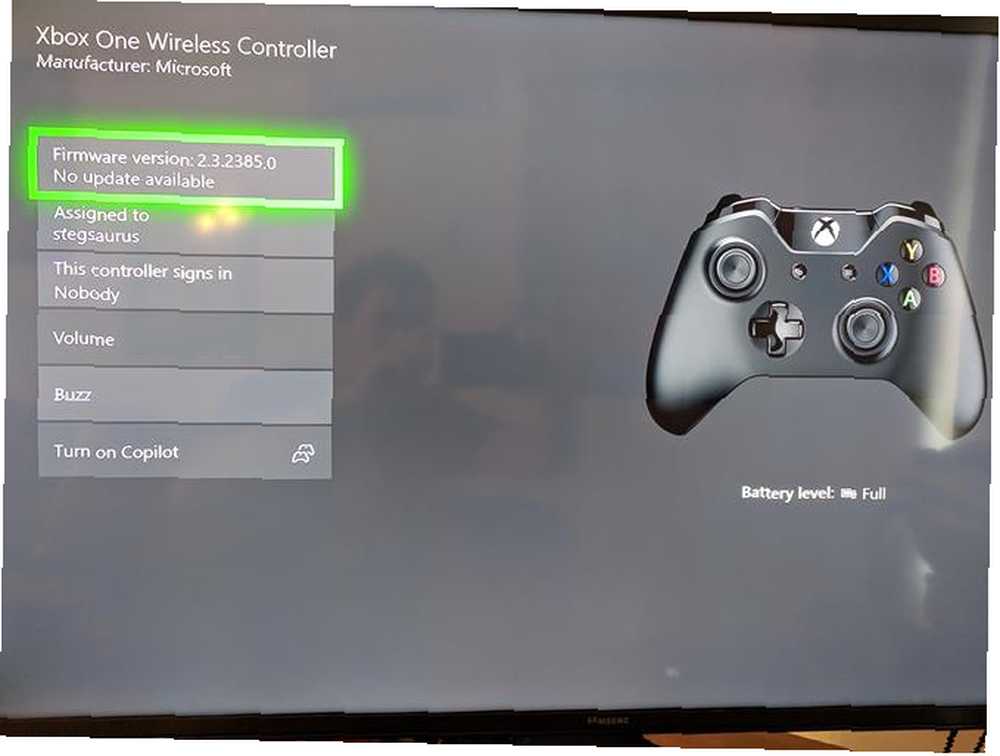
Uklonite pribor
Ponekad Xbox One dodaci, priključeni bilo na kontroler ili na konzolu, mogu dovesti do problema s vezom. Ako na vaš Xbox imate vanjski tvrdi disk, tipkovnicu ili slično, pokušajte isključiti ga i pokušajte ponovo. To učinite isto i za adapter za stereo slušalice na vašem kontroleru, ako ga imate.
Ako pokušavate sinkronizirati kontroler pomoću mikro-USB kabela, provjerite upotrebljavate li ga visokokvalitetni. Loše napravljeni ili polomljeni / oštećeni kablovi Kada baciti svoje kablove za punjenje i punjače za telefon kada baciti svoje kablove za pušenje i punjače za telefon Ovdje ćemo se riješiti potjere - u dobroćudnoj zavjeri, samo želimo da ovaj članak pročitate iz jednog razloga. : baciti ove usitnjene, oštećene punjače SADA. možda neće raditi ispravno.
Ispitajte drugi kontroler
Kao i sva rješavanja problema, i vi možete pronaći mjesto gdje se nalazi problem isprobavanjem različitih uređaja. Pokušajte spojiti drugi kontroler (s napunjenim baterijama) na vaš sustav.
Ako radi dobro, tada imate problem s originalnim kontrolerom. Ali ako oboje imaju problema, vjerojatno imate problem s konzolom.
Ponovno pokrenite svoju konzolu
Spomenuli smo ga gore, ali ponavlja: obavezno ponovno pokrenite svoju konzolu prilikom rješavanja problema s kontrolorom. Jednostavnim dodirom gumba za napajanje na prednjoj strani sustava stavlja se samo u stanje mirovanja, pa obavezno držite najmanje 10 sekundi za potpuno isključivanje.
Ponekad je potrebno brzo ponovno pokretanje da biste riješili svoj problem.
Pokušajte trajno koristiti USB kabel

Ako ustanovite da se problemi s vezom uklanjaju tijekom upotrebe USB kabela, najbolje bi se mogao poslužiti kontrolorom kao ožičenim uređajem za sprečavanje budućih problema. Možete kupiti ekstra-dugi mikro-USB kabel kako ne biste morali brinuti o sjedenju daleko od svog sustava.
Ako sve ostalo ne uspije ...
Ako ništa drugo ne radi, idite na Microsoftovu stranicu za podršku uređajima. Prijavite se svojim Microsoftovim računom, registrirajte svoju konzolu ako još niste i nastavite kroz korake za zamjenu vašeg kontrolera. Možda ćete također moći pronaći posao s novim kontrolerom umjesto njega.
Nadamo se da je jedan od ovih savjeta riješio problem vašeg kontrolera Xbox One. Bez obzira na to da li se vaš kontroler ne povezuje, nastavlja s prekidom veze ili se jednostavno neće uključiti, nešto ovdje bi vas trebalo vratiti u igru.
Ako kontroler radi dobro, ali osjeća ograničenje pri igranju borbenih igara, možda biste trebali razmotriti dobivanje arkadnog štapa radi veće preciznosti. Odaberite ove vrhunske arkadne palice za Xbox One igre.
Za više savjeta o tome kako najbolje iskoristiti svoju trenutnu igraću konzolu, pogledajte Xbox One postavke koje svaki igrač treba znati 10 korisnih Xbox One postavki koje su vam nedostajale 10 korisnih Xbox One postavki koje su vam nedostajale Ako imate Xbox One, trebali biste znati o tim korisnim postavkama skrivenim u vašoj konzoli. Evo deset pomoću kojih možete prilagoditi Xbox svojim željama. .











